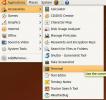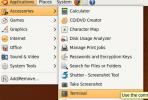Sådan installeres VSCodium IDE på Linux
Microsoft udgav for nylig Visual Studio Code på Linux. Mange fans af Microsoft, der bruger Linux, var glade. Ikke alle sætter pris på appen og finder ud af, at den har nogle problemer. Et af de største problemer er, at Microsofts kode ikke er open source.
Vi introducerer VSCodium, det er en open source, gratis klon af Microsofts Visual Studio-kode. Det er en perfekt app, der skal konfigureres, hvis du elsker VSCodes udseende, men ønsker, at det var open source.
Ubuntu installationsinstruktioner

VSCodium IDE er tilgængelig til installation på Ubuntu gennem et brugerdefineret softwarelager. For at tilføje dette brugerdefinerede softwarelager til din Ubuntu Linux PC skal du starte med at åbne et terminalvindue. Tryk på for at åbne et terminalvindue Ctrl + Alt + T eller Ctrl + Skift + T på tastaturet.
Når terminalvinduet er åbent, skal du følge trin-for-trin-installationsvejledningen nedenfor.
Trin 1: Føj GPG-nøglen til VSCodium-softwarelageret til Ubuntu ved hjælp af følgende wget kommando.
wget -qO - https://gitlab.com/paulcarroty/vscodium-deb-rpm-repo/raw/master/pub.gpg | sudo apt-key tilføj -
Trin 2: Efter at have tilføjet GPG-nøglen til din Ubuntu Linux PC, er det tid til at køre add-apt-repository kommando til at tilføje softwarelager serveren til VSCodium til Ubuntu.
sudo add-apt-repository 'deb https://gitlab.com/paulcarroty/vscodium-deb-rpm-repo/raw/repos/debs/ vscodium main '
Trin 3: Når du har tilføjet VSCodium-softwarelageret til Ubuntu, er det tid til at køre opdatering kommando. Kører en opdatering giver din computer mulighed for at tilføje VSCodium-softwarelageret.
sudo apt opdatering
Trin 4: Efter opdatering kommando, kan du installere den nyeste version af VSCodium-applikationen.
sudo apt installere codium
Debian installationsinstruktioner
På Debian er VSCodium-applikationen installerbar på samme måde som Ubuntu-applikationen; via et tredjepartssoftwarelager. For at starte installationen skal du åbne et terminalvindue ved at trykke på Ctrl + Alt + T eller Ctrl + Skift + T på tastaturet. Følg derefter de trinvise instruktioner nedenfor for at konfigurere VSCodium på Debian.
Trin 1: Føj GPG-nøglen til din Debian PC, så softwarelageret interagerer med pakkeadministratoren. Dette trin er kritisk! Spring ikke over det!
wget -qO - https://gitlab.com/paulcarroty/vscodium-deb-rpm-repo/raw/master/pub.gpg | sudo apt-key tilføj -
Trin 2: Efter at have tilføjet GPG-nøglen til din Debian Linux-pc, er det på tide at tilføje VSCodium-softwarelageret. Bruger ekko kommando nedenfor, tilføj repoen.
ekko 'deb https://gitlab.com/paulcarroty/vscodium-deb-rpm-repo/raw/repos/debs/ vscodium main '| sudo tee - tilføj /etc/apt/sources.list.d/vscodium.list
Trin 3: Når du har tilføjet VSCodium-softwarelageret til din Debian PC, skal du køre opdatering kommando. Kører opdatering kommandoen vil opdatere alle dine softwarekilder, inklusive det nyligt tilføjede VSCodium-softwarelager.
sudo apt-get-opdatering
Trin 4: Når din Debian Linux PCs softwarekilder er opdaterede, er det tid til at installere VScodium-applikationen. Bruger Apt-get Kommando nedenfor, få appen til at fungere.
sudo apt-get install codium
Ark Linux installationsinstruktioner
VScodium-applikationen er tilgængelig for alle Arch Linux-brugere, men kun gennem Arch Linux User Repository. For at starte installationen skal du åbne et terminalvindue. Følg derefter trin-for-trin-instruktionerne nedenfor, med terminalvinduet åbent.
Trin 1: Bruger Pacman kommando, installer både pakken “Base-devel” og “Git”. Disse pakker gør det muligt at interagere med pakker, der er vært i AUR, så spring ikke over dette trin!
sudo pacman -S git base-devel
Trin 2: Efter installationen af "Git" og "Base-devel" -pakkerne på din Linux PC, skal du bruge git klon kommando til at downloade den nyeste udgave af Trizen AUR hjælperedskab. Trizen automatiserer installationen af VSCodium på din Arch Linux PC. Uden det er installation kedelig og tidskrævende.
git klon https://aur.archlinux.org/trizen.git
Trin 3: Installer Trizen med makepkg kommando.
cd-trizen
makepkg -sri
Trin 4: Med Trizen-applikationen konfigureret på din Arch Linux PC skal du bruge trizen -S kommando for at få den seneste version af VSCodium-applikationen på dit system.
trizen -S viscodium-bin
Fedora installationsinstruktioner

Udviklerne bag VSCodium understøtter officielt Fedora Linux, så installationen er ganske enkel. For at starte processen skal du åbne et terminalvindue. Derefter skal du følge trin-for-trin-instruktionerne beskrevet nedenfor.
Trin 1: Du skal først tilføje GPG-nøglen til VScodium til din Fedora Linux-pc. Brug omdr./min kommando nedenfor for at tilføje det.
sudo rpm - import https://gitlab.com/paulcarroty/vscodium-deb-rpm-repo/raw/master/pub.gpg
Trin 2: Installation af VSCodium på Fedora Linux betyder at muliggøre et tredjeparts softwarelager. For at gøre dette skal du bruge følgende printf kommando nedenfor.
printf "[gitlab.com_paulcarroty_vscodium_repo] \ nname = gitlab.com_paulcarroty_vscodium_repo \ nbaseurl = https://gitlab.com/paulcarroty/vscodium-deb-rpm-repo/raw/repos/rpms/\nenabled=1\ngpgcheck=1\nrepo_gpgcheck=1\ngpgkey=https://gitlab.com/paulcarroty/vscodium-deb-rpm-repo/raw/master/pub.gpg" | sudo tee -a /etc/yum.repos.d/vscodium.repo
Trin 3: Når du har tilføjet VSCodium-softwarelageret, er det ikke nødvendigt at opdatere noget som på Ubuntu eller Debian. I stedet skal du blot installere den seneste version af VSCodium-appen med dnf installation kommando nedenfor.
sudo dnf installere coduim
OpenSUSE installationsinstruktioner
VSCodium har officiel support til OpenSUSE Linux. Installation af den er identisk med Fedora Linux, da de begge er RPM-baserede. Følg trin-for-trin-instruktionerne nedenfor for at få appen til at fungere på din OpenSUSE PC.
Trin 1: Bruger omdr./min kommando til at tilføje VSCodium GPG-nøglen til din OpenSUSE Linux PC.
sudo rpm - import https://gitlab.com/paulcarroty/vscodium-deb-rpm-repo/raw/master/pub.gpg
Trin 2: Med GPG-nøglen føjet til din OpenSUSE Linux PC er det tid til at tilføje softwarelageret. Brug følgende printf kommando, tilføj VSCodium-arkivet til dit OpenSUSE Linux-system.
printf "[gitlab.com_paulcarroty_vscodium_repo] \ nname = gitlab.com_paulcarroty_vscodium_repo \ nbaseurl = https://gitlab.com/paulcarroty/vscodium-deb-rpm-repo/raw/repos/rpms/\nenabled=1\ngpgcheck=1\nrepo_gpgcheck=1\ngpgkey=https://gitlab.com/paulcarroty/vscodium-deb-rpm-repo/raw/master/pub.gpg" | sudo tee -a /etc/zypp/repos.d/vscodium.repo
Trin 3: Efter at have tilføjet VSCodium-softwarelageret, er den sidste ting at gøre at installere appen på dit system. Bruger zypper kommando, få VSCodium til at fungere.
sudo zypper installere codium
Flatpak installationsvejledning
VSCodium-værktøjet er tilgængeligt for alle Flatpak-brugere på Linux, hvilket er fremragende. Hvorfor? Næsten hvert Linux-operativsystem er kompatibelt med Flatpak. For at starte installationen af VScodium via Flatpak, følg vejledningen at lære at aktivere Flatpak på dit system. Indtast derefter kommandoerne nedenfor for at hente VScodium.
flatpak fjern-tilføjelse - hvis-ikke-findes flathub https://flathub.org/repo/flathub.flatpakrepo flatpak installere flathub com.vscodium.codium
Søge
Seneste Indlæg
AllTray tilslutter enhver applikation til systembakken i Ubuntu Linux
AllTray er et meget let og nyttigt værktøj til Ubuntu, som giver di...
Sådan aktiveres indeksering (Tracker-søgningsværktøj) i Ubuntu Linux
Tracker-søgeværktøj er standardsøgeværktøjet i Ubuntu, der bruges t...
Fremskynd applikationer Indlæs tid med forindlæst i Ubuntu Linux
Preload anses for at være en læse-fremad-dæmon-applikation, da den ...